一、先别慌:手机密码到底有几种?
在动手之前,先搞清楚自己到底忘了哪一种“密码”。
- **锁屏密码**:数字、图案、字母混合,用于解锁手机。
- **SIM卡PIN码**:插卡后要求输入,输错三次会锁卡。
- **账户密码**:如Apple ID、Google账号,用于激活或远程管理。
- **应用级密码**:微信、支付宝、网银等二次验证。
**自问自答**:
Q:我只记得图案,但忘了数字密码,这算哪种?
A:图案与数字同属“锁屏密码”,只是表现形式不同,找回流程一致。
---
二、锁屏密码忘了怎么办?分系统拆解
### 1. Android阵营
- **Google Find My Device**
前提:手机已联网、已登录Google账号、已开启“查找我的设备”。
步骤:
1. 电脑访问 google.com/android/find
2. 选择设备 → “安全” → “设置临时密码” → 手机端输入即可解锁。
**注意**:部分国产ROM(如MIUI、ColorOS)会屏蔽此功能,需走品牌官方通道。
- **品牌官方通道**
- 小米:登录 i.mi.com → 查找设备 → 清除数据(会清空全部内容)。
- 华为:cloud.huawei.com → 查找我的手机 → 远程擦除。
- 三星:findmymobile.samsung.com → 解锁 → 需提前绑定三星账号。
- **Recovery模式**
关机后按住 **电源+音量上**(不同机型组合键不同)进入Recovery → 选择“清除数据/恢复出厂设置”。
**风险**:会清空所有资料,务必提前备份。
---
### 2. iOS阵营
- **iCloud抹掉iPhone**
条件:已开启“查找我的iPhone”、记得Apple ID密码。
路径:icloud.com → 查找iPhone → 选择设备 → 抹掉iPhone → 重启后按提示激活。
- **iTunes恢复模式**
1. 电脑安装最新iTunes。
2. iPhone关机后连接电脑,按 **音量上→音量下→长按电源键** 进入恢复模式。
3. iTunes提示“恢复”或“更新”,选择“恢复”。
**注意**:会升级到最新iOS版本,且资料全丢。
- **第三方工具**
如Tenorshare 4uKey、iMyFone LockWiper,可绕过锁屏但需付费,且存在数据泄露风险,谨慎使用。
---
三、SIM卡PIN码锁死怎么办?
- **PUK码解锁**
找到当时办卡的卡套,背面有PUK码;或拨打运营商 *** (移动10086、联通10010、电信10000)验证身份后获取。
**操作**:输入PUK码 → 设置新PIN码 → 完成。
**警告**:PUK码输错十次,SIM卡永久报废,只能补卡。
---
四、账户密码也忘了?一步步找回
### 1. Apple ID
- 官网 iforgot.apple.com → 输入Apple ID → 选择“重设密码” → 通过受信任手机号或邮箱接收验证码 → 设置新密码。
- **双重认证失效**:需提交购买凭证、包装盒照片,等待苹果 *** 审核,周期3-7天。
### 2. Google账号
- 访问 accounts.google.com/signin/recovery → 输入邮箱 → 选择“忘记密码” → 通过备用邮箱或短信验证 → 重设密码。
- **无备用方式**:填写账号恢复表单,提供曾用密码、联系人邮件、首次登录时间等,谷歌会在1-3个工作日回复。
---
五、如何防止再次忘记?建立三层防护
- **之一层:生物识别**
优先使用指纹、面容ID,减少手动输入频率。
- **第二层:密码管理器**
推荐Bitwarden、1Password,自动生成高强度密码并云端同步。
- **第三层:纸质备份**
将关键密码写在防水便签,锁进抽屉;或刻在金属板上防火防磁。
---
六、冷门但实用的小技巧
- **紧急联系人**:在锁屏界面设置“医疗急救信息”,即使手机锁定,他人也能拨打预设号码。
- **定时提醒**:每季度在日历创建“检查密码备份”事件,强制自己更新记录。
- **双机策略**:主力机+备用机,重要资料实时同步,一旦主力机锁死,备用机可立即接管。
---
七、法律与隐私边界
- **维修店解锁**:需提供购机发票、身份证,否则店家有权拒绝,避免买到赃机。
- **远程锁定**:手机丢失后之一时间用“查找我的设备”标记为丢失,防止资料泄露。
- **数据擦除**:若确认无法找回,远程执行“擦除数据”,并保留擦除凭证,防止被恶意勒索。
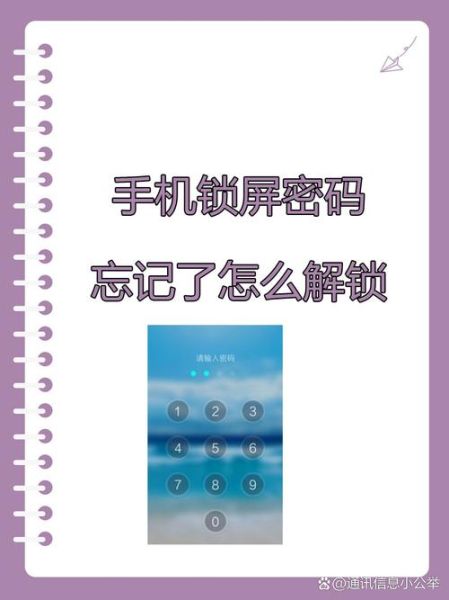
暂时没有评论,来抢沙发吧~